Một camera kết nối được mấy điện thoại? Liệu có thể kết nối 2 camera với một điện thoại không?

Trâm Bội
Ngày cập nhật: 21/03/2023
Với ngôi nhà có một camera thì người dùng dễ dàng kết nối một camera với một điện thoại để tiện cho việc quan sát. Nhưng thật sự thì một camera kết nối được với mấy điện thoại? Nếu nhà có nhiều hơn 2 camera thì có cách nào để kết nối 2 camera với điện thoại không?Cùng Sforum đi tìm câu trả lời trong bài viết dưới đây nhé!
Sforum vừa giải đáp thắc mắc 1 camera kết nối được mấy điện thoại, đồng thời hướng dẫn bạn cách cách kết nối 2 camera với điện thoại và kết nối camera với 2 điện thoại. Hy vọng bài viết sẽ hữu ích với quý đọc giả nhé!

1 camera kết nối được mấy điện thoại?
Sforum xin trả lời câu hỏi này là một camera có thể kết nối được nhiều điện thoại. Do đó, với hệ thống camera ở văn phòng, nhà xưởng hay gần gũi hơn là camera tại gia chúng ta hoàn toàn có thể kết nối với nhiều thiết bị để có thể quản lý cũng như kiểm soát chặt chẽ hơn. Tuy nhiên, điều này chỉ có thể xảy ra khi bạn có camera ID, tên đăng nhập và mật khẩu đăng nhập vào ứng dụng camera.Bạn cũng cần ghi nhớ rằng, tuyệt đối không được chia sẻ camera ID, tên đăng nhập cũng như mật khẩu cho bất cứ ai vì điều này sẽ ảnh hưởng nghiêm trọng đến tính bảo mật.
Cách kết nối 2 camera với điện thoại bằng phần mềm Yoosee
Bước 1: Đầu tiên, bạn tiến hành nhập tên người dùng và mật khẩu để có thể đăng nhập vào ứng dụng Yoosee.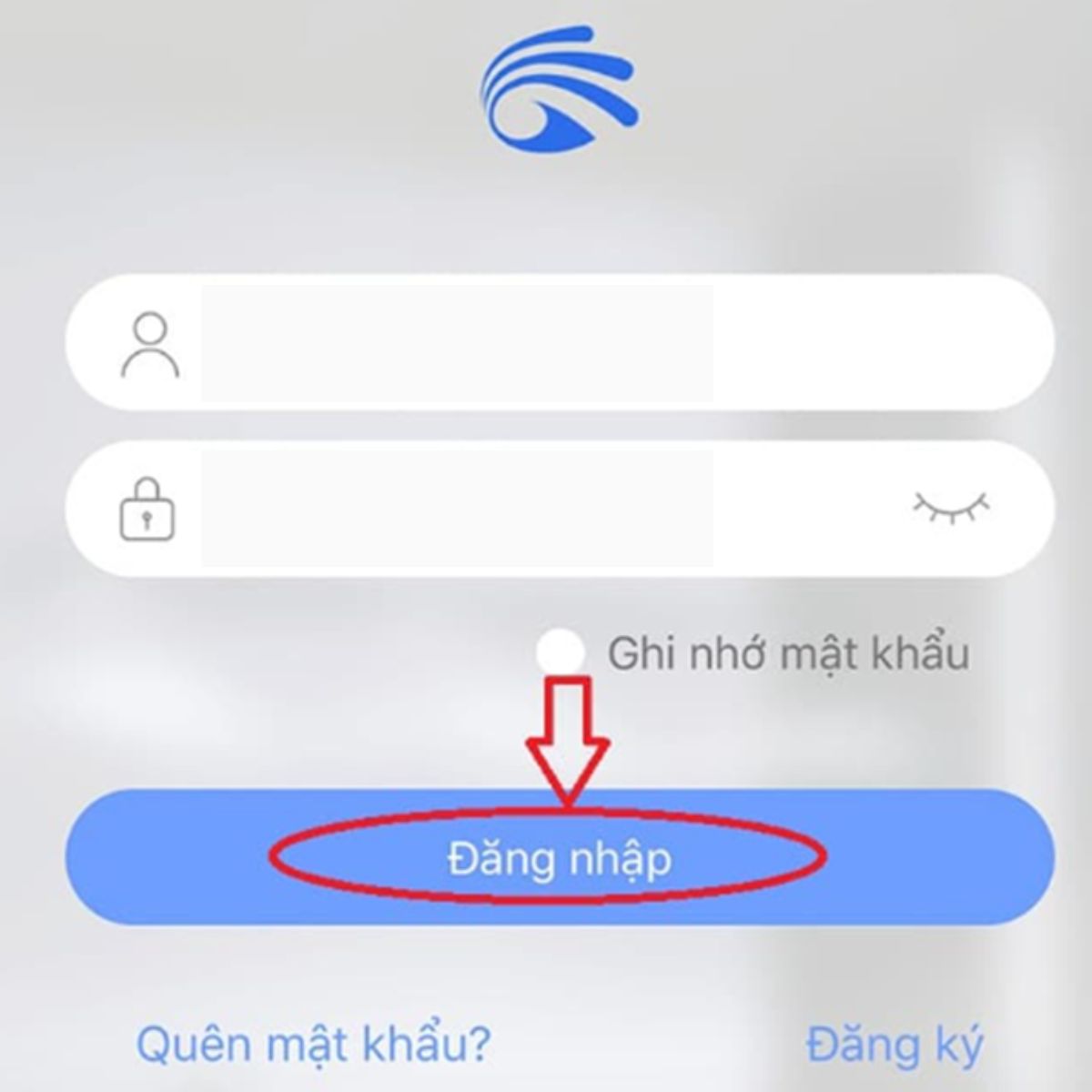
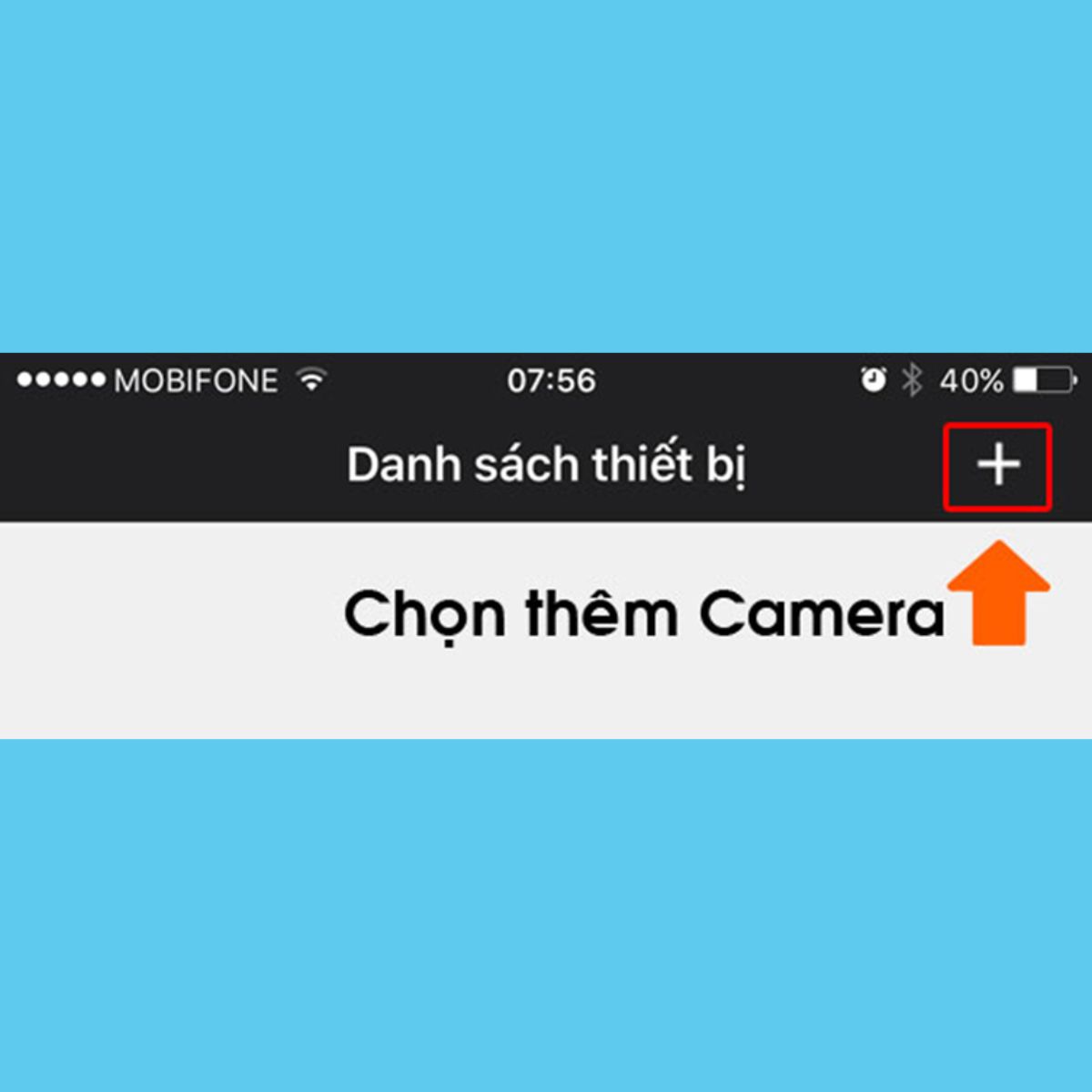
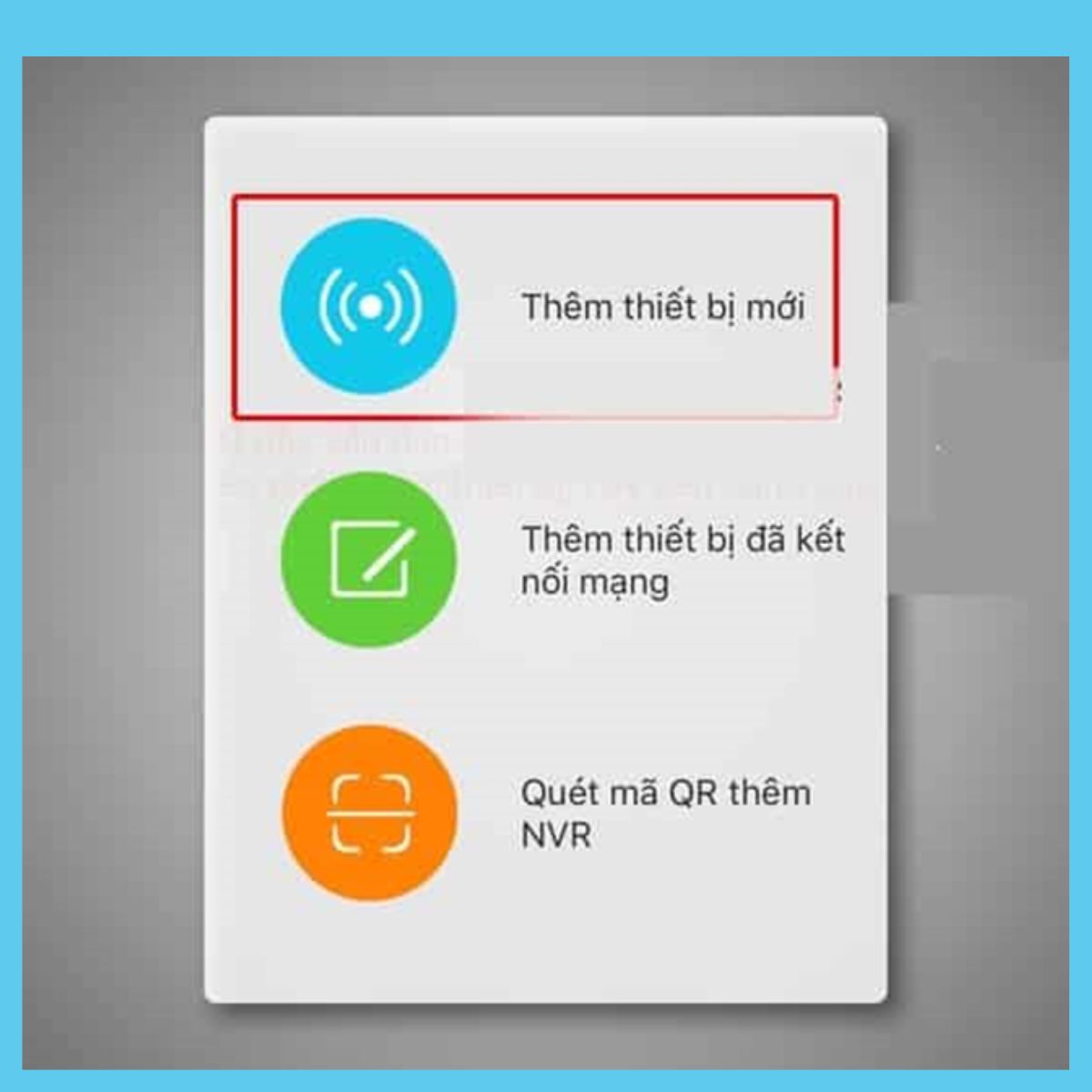
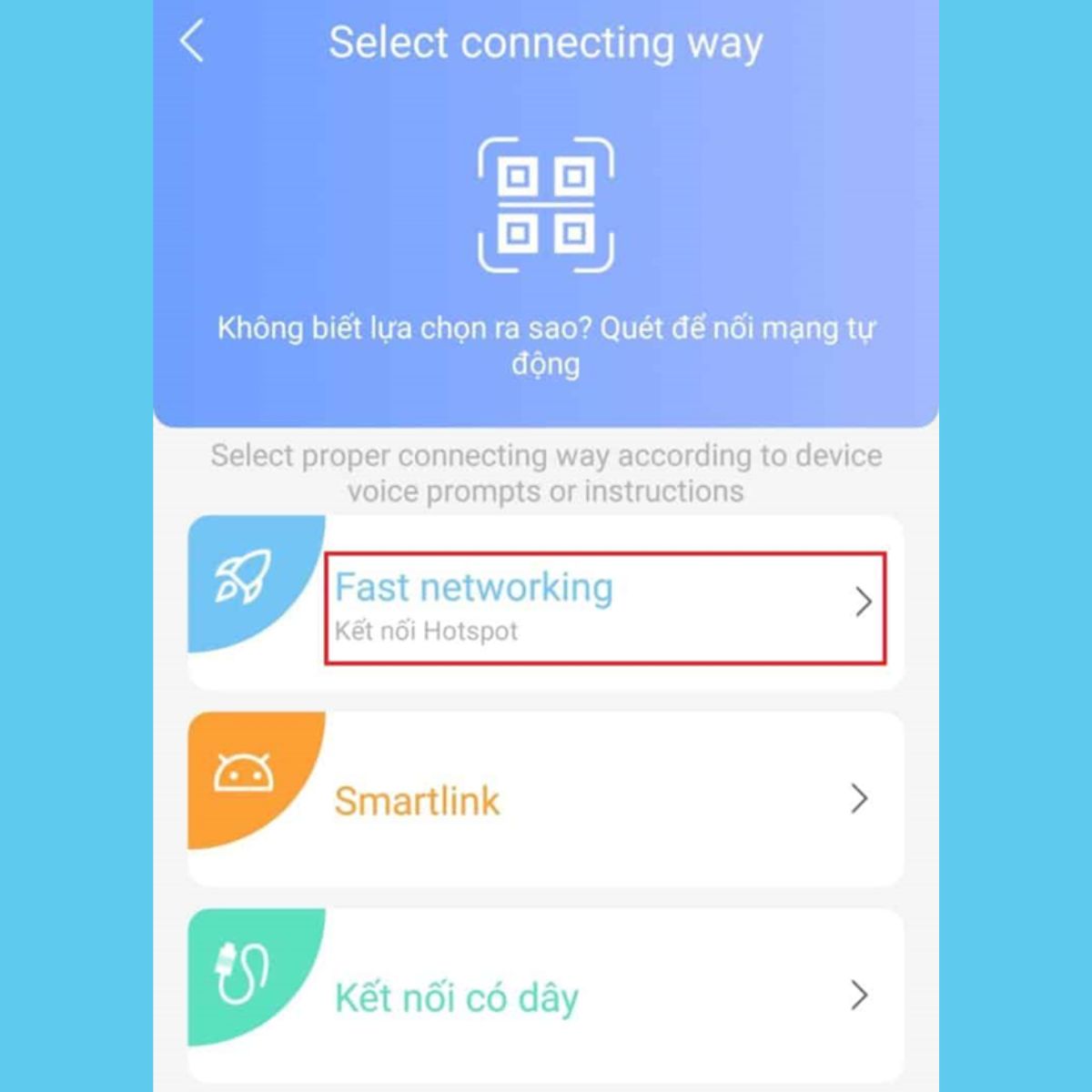
Cách kết nối camera với 2 điện thoại bằng phần mềm Yoosee
Cách tải Yoosee về điện thoại và kết nối với 1 camera
Bước 1: Bạn có thể tải Yoosee về điện thoại như sau: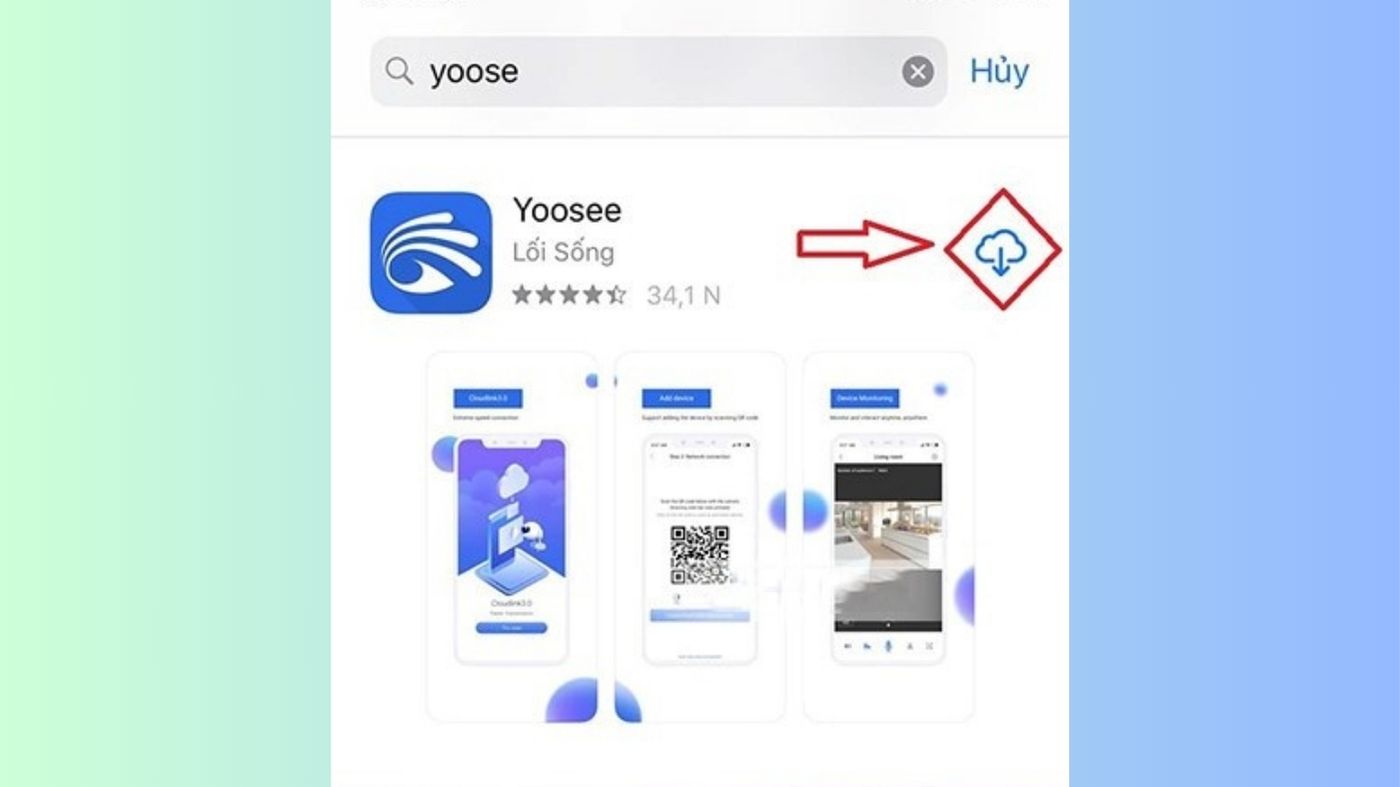
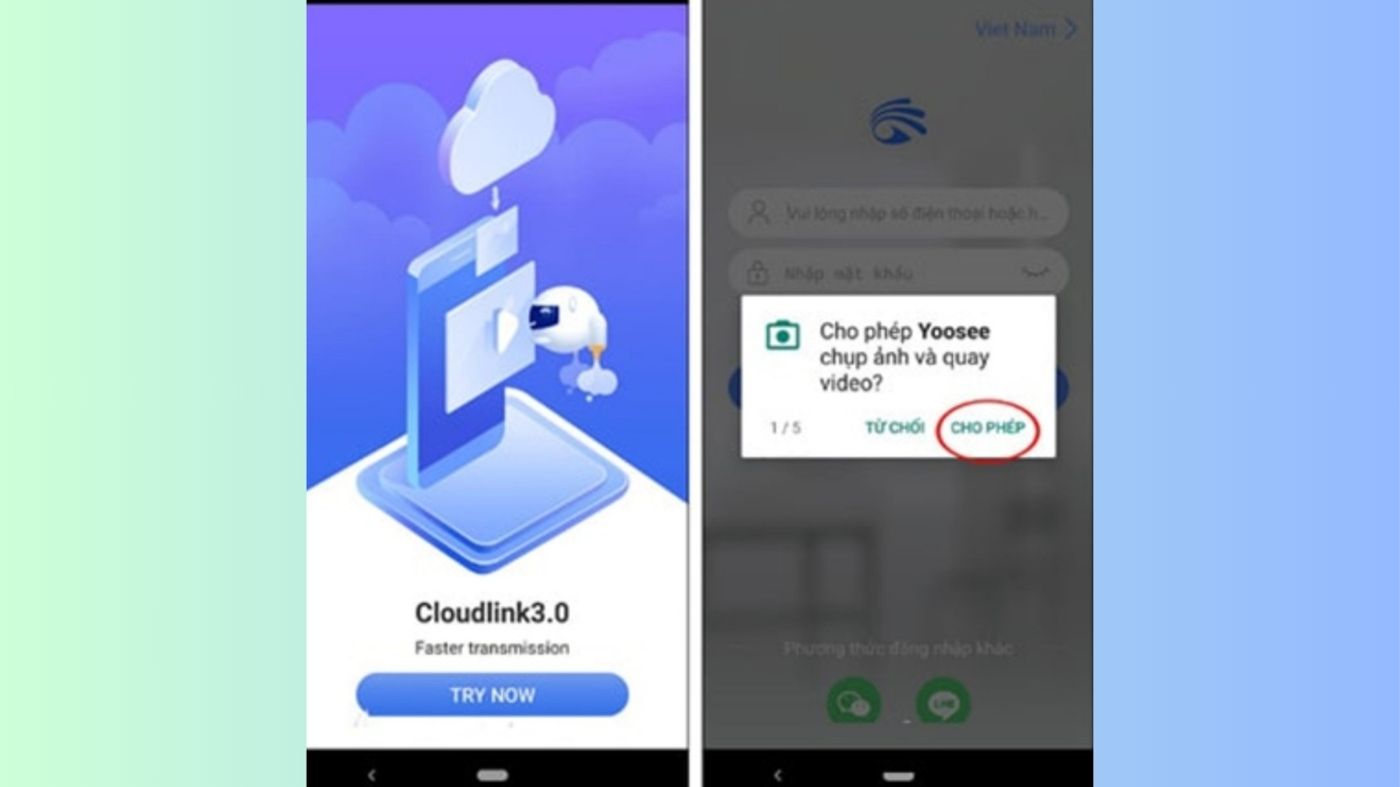
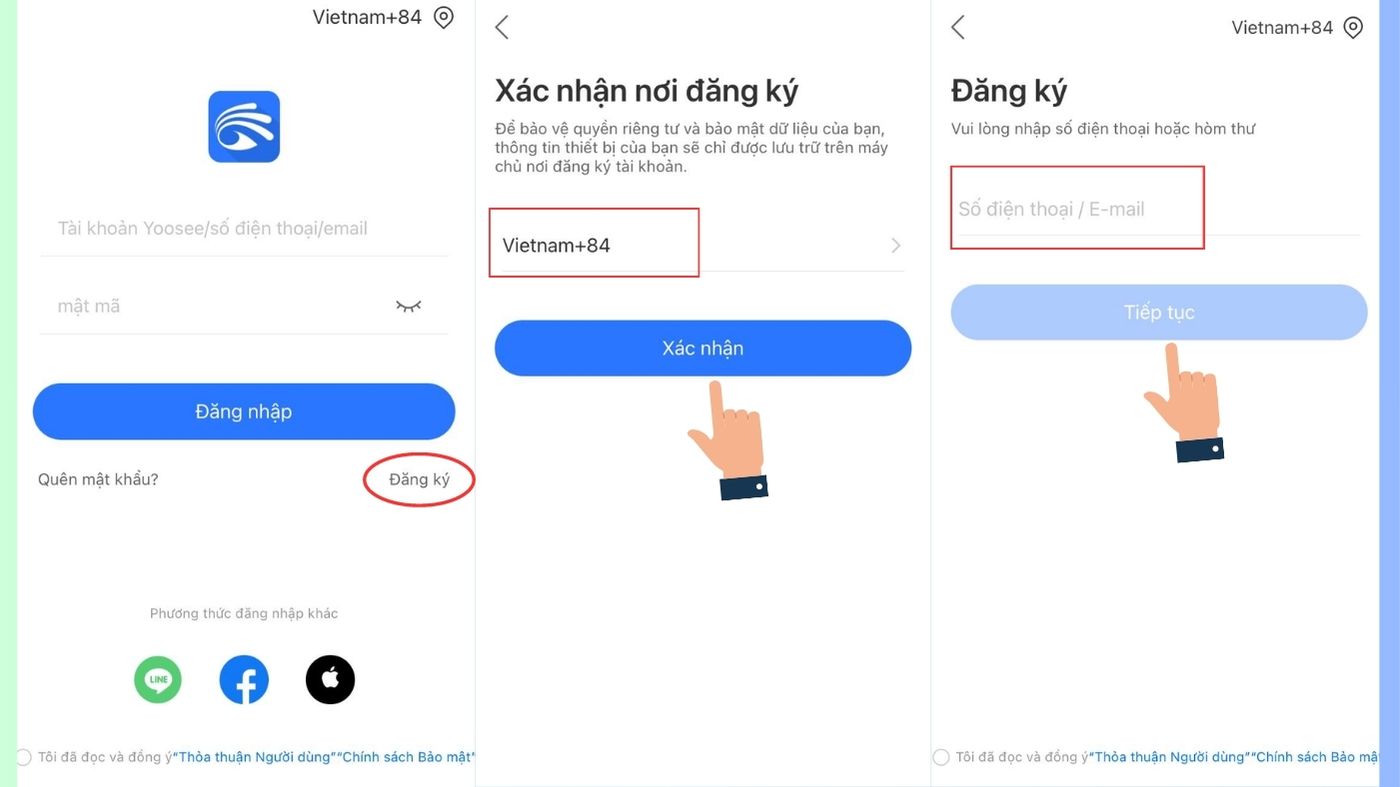
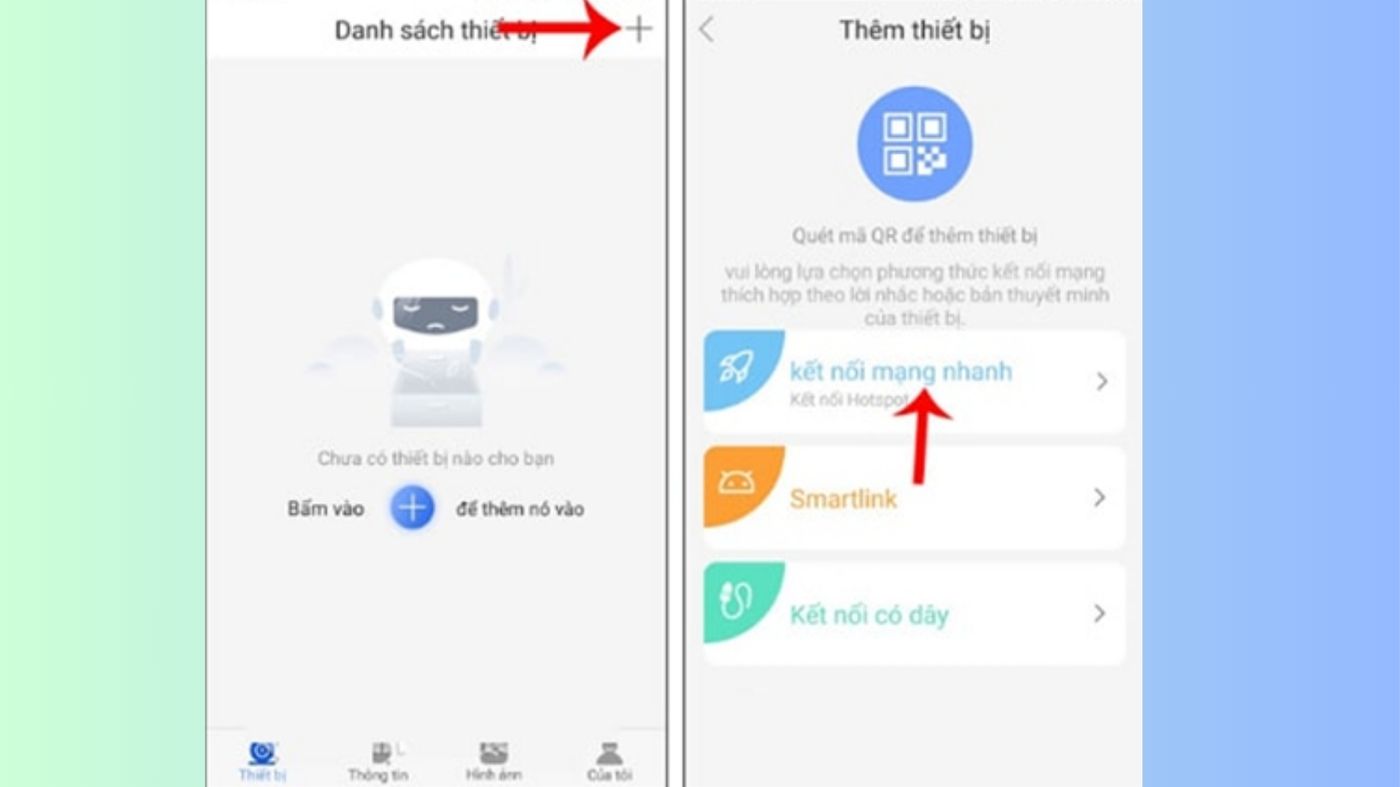
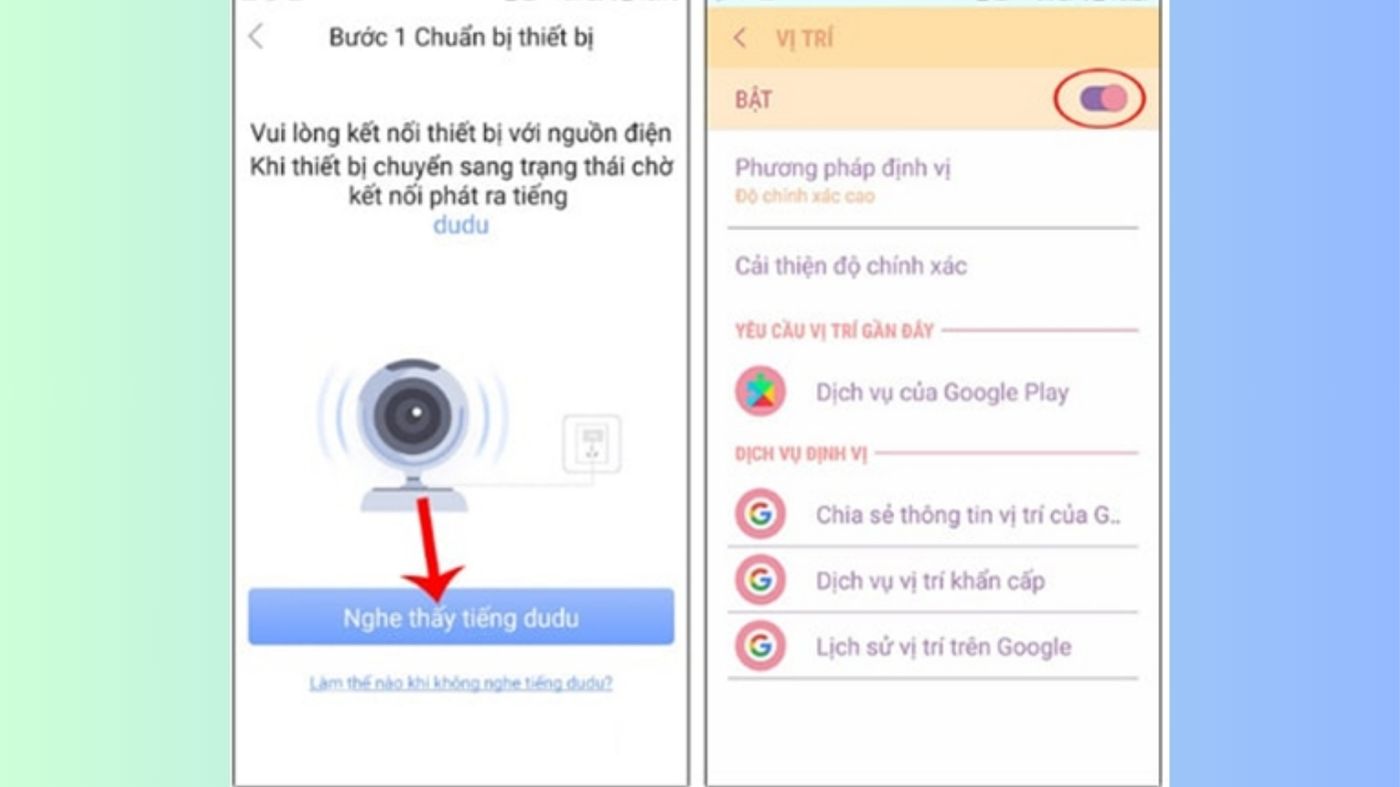
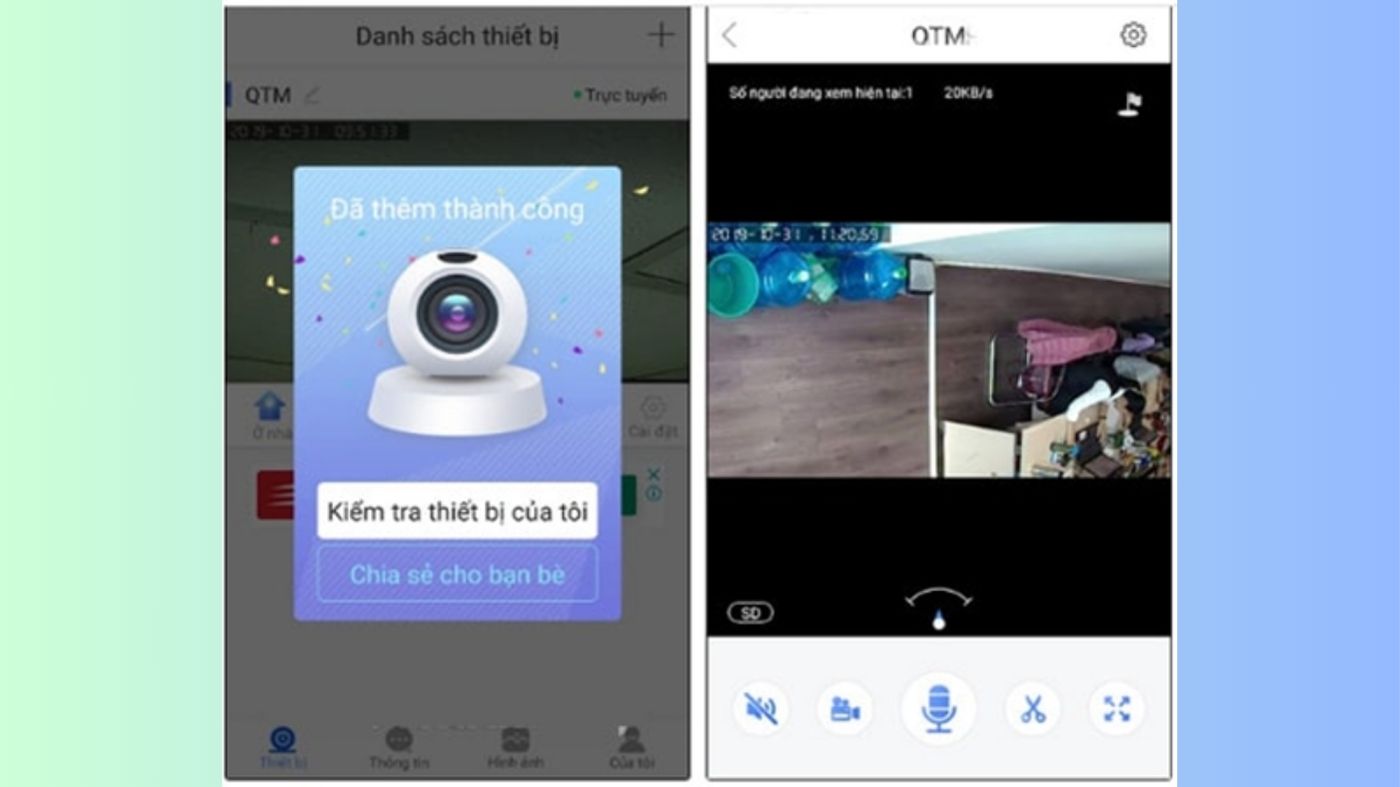
Cách kết nối camera với 2 điện thoại bằng phần mềm Yoosee
Sau khi bạn kết nối camera với điện thoại đầu tiên nhưng vẫn muốn chia sẻ thêm cho điện thoại khác của thành viên trong gia đình thì bạn tham khảo các bước sau đây:Bước 1: Ở điện thoại thứ 2, bạn cũng tiến hành tải về máy ứng dụng camera Yoosee.Bước 2: Sau đó, ở điện thoại thứ nhất đã cài đặt và đăng nhập tài khoản trước, bạn nhấn nút Chia sẻ, chọn Chia sẻ trực tuyến. Lúc này, một mã QR sẽ hiện lên màn hình, bạn lấy điện thoại thứ hai và tiến hành quét mã QR này.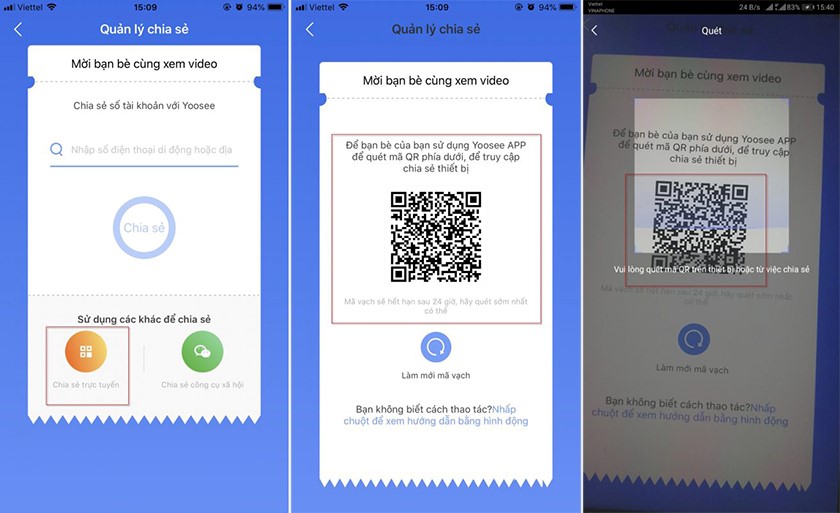
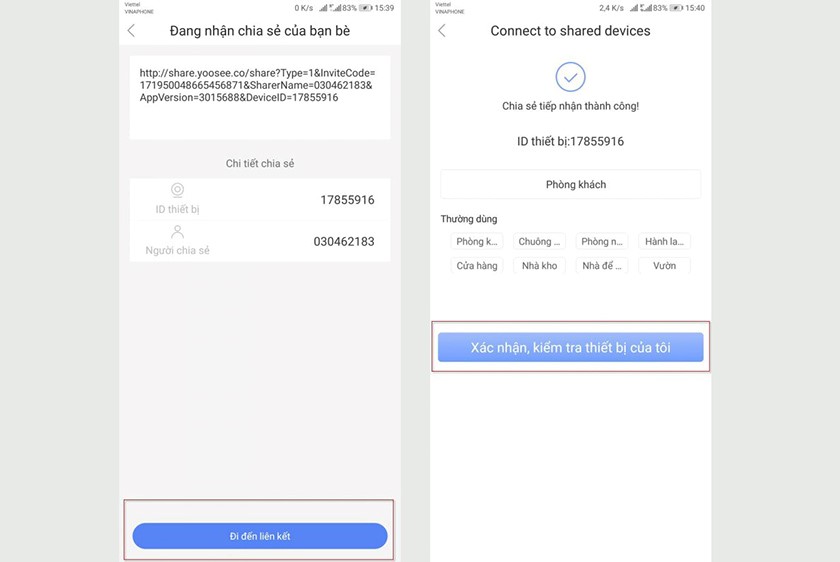
Lời kết
Sforum vừa giải đáp thắc mắc 1 camera kết nối được mấy điện thoại, đồng thời hướng dẫn bạn cách cách kết nối 2 camera với điện thoại và kết nối camera với 2 điện thoại. Hy vọng bài viết sẽ hữu ích với quý đọc giả nhé!
- Xem thêm: Thủ thuật iOS, Thủ thuật Android

(0 lượt đánh giá - 5/5)






Bình luận (0)